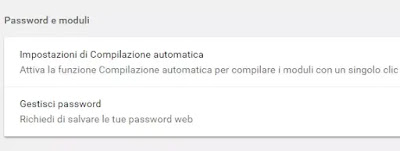 La función de autocompletar del navegador es conveniente tanto en la lista de direcciones para sugerir los enlaces correctos a sitios web ya visitados en el pasado, como en el llenado de formularios, para completar campos de registro e incluso contraseñas en las pantallas de inicio de sesión.
La función de autocompletar del navegador es conveniente tanto en la lista de direcciones para sugerir los enlaces correctos a sitios web ya visitados en el pasado, como en el llenado de formularios, para completar campos de registro e incluso contraseñas en las pantallas de inicio de sesión.Esta característica de Autocompletar hace las cosas más fáciles y rápidas y asegura que la próxima vez que se le solicite ingresar la misma información en ese formulario o en formularios similares en otros sitios.
Hemos visto cómo borrar las sugerencias en la barra de direcciones y cuadros de texto seleccionando el resultado con las flechas y luego usando las teclas Shift-Supr del teclado.
En algunos casos, en cambio, puede ser preferible deshabilitar la finalización automática, para ver los datos personales y los sitios visitados que aparecen en las sugerencias que sería preferible no mostrar.
El problema de la privacidad es real si otras personas usan el mismo navegador y pueden leer los datos almacenados cuando se hace clic con el mouse en un cuadro de texto, formulario o barra de direcciones.
En esta mini guía vemos cómo puedes desactivar el llenado automático de formularios y también el de contraseñas en Chrome y Firefox.
Deshabilitar autocompletar en Chrome en PC
Para deshabilitar la función de autocompletar de Chrome, abra la configuración del navegador presionando el botón con tres puntos verticales en la parte superior derecha y luego en Configuración.
Desde la pestaña de configuración, ve a la sección Compilación automática a la izquierda y deshabilite las opciones relacionadas con Direcciones y más. para ser precisos: "Guardar y completar direcciones" para deshabilitar el llenado automático de formularios (que autocompletan campos en formularios de registro como domicilio, número de teléfono, número de tarjeta de crédito, etc.).
En la misma sección también puedes deshabilitar las opciones:
- Métodos de pago
- Contraseña que permite almacenar contraseñas en Google Chrome, detrás de la de la cuenta de Google.
Para desactivar las sugerencias de la barra de direcciones en Chrome, vaya a en su lugar Tu y Google luego haga clic en Sincronización y servicios de Google. En Otros servicios de Google, deshabilite la opción Autocompletar búsquedas y URL.
Las mismas opciones de autocompletar también están en Chrome móvil por Android e iPhone.
Aquí también es posible deshabilitar el llenado automático de formularios y verificar las direcciones almacenadas y las tarjetas de crédito presionando la tecla con tres puntos en la parte superior derecha y luego yendo a Configuración> Autocompilación y pagos.
Permaneciendo en la configuración de Chrome, en la sección Privacidad, también puede deshabilitar la opción de términos de búsqueda y sugerencias de sitios en la barra de direcciones.
Deshabilite la finalización automática de formularios y campos de inicio de sesión en Firefox
Si abres las opciones de Firefox (desde el menú que aparece al pulsar el botón de tres líneas arriba a la derecha), puedes ir al apartado de Privacidad y seguridad, luego pulsar en el menú desplegable de historial y elegir configuración personalizada para ver Aparece una serie Otras opciones.
A continuación, elimine la marca de verificación junto a Mantenga su historial de búsquedas y formularios para deshabilitar la función que almacena los datos del formulario y las búsquedas realizadas.
En la misma pantalla, puede desactivar la opción Rellene automáticamente las credenciales de inicio de sesión en la sección Credenciales y contraseñas. Más abajo, puede desactivar las opciones debajo de la barra de direcciones para desactivar las credenciales de inicio de sesión de Autocompletar.
LEA TAMBIÉN: ¿Qué es mejor entre Firefox y Chrome?


























